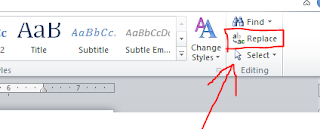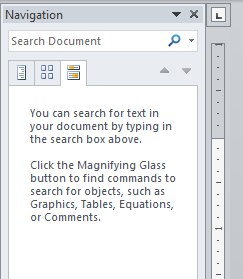cara menggunakan hero kagura mobile legends

Pasti Anda sudah tahu siapa Kagura? Ya, Kagura adalah hero mage dalam permainan mobile legends yang indah dan penampilan yang ramai. anda dapat membeli hero ini dengan 32.000 battle poin atau dengan berlian 599. Lalu bagaimana cara untuk menggunakan pahlawan ini dengan baik dan benar? Mari kita lihat secara langsung Sebelum kita mulai tips-nya, di sini adalah sedikit latar belakang dari hero Kagura: Onmyouji Master adalah seorang master seni Yin Yang, dikendalikan oleh Roh-roh yang kuat, yin dan yang. Keluarga Kagura adalah yang tertua dan terkuat dari klan Onmyouji, yang terkuat di antara nenek moyang. Kagura, sebagai salah satu Keluarga Onmyouji paling ampuh , dia diberikan Seimei payung (Seimei Umbrella), pusaka yin seni telah diturunkan dari generasi ke generasi. Legenda mengatakan bahwa payung telah disaring Seimei besar dengan menggunakan kekuatan dari ribuan hantu, yang sekarang memiliki hidup dan kebijaksanaan yang hanya dapat dikontrol oleh ...